Как да ускорите компютъра си в Windows
Можете да изтеглите тази програма от официалния уебсайт без никакви пречки. За да направите това, последвайте връзката тук. Изтеглете програмата на вашия компютър, като щракнете върху жълтия бутон "Изтегляне на Tune Up Utilites". След като изтеглите програмата, продължете с инсталацията. Няма да се спираме на инсталацията, тъй като тук няма нищо сложно.

След инсталацията ми станаха достъпни следните програми от пакета. Можете да работите с тях както лично, така и чрез обаждане от основния интерфейс чрез пряк път:
Пакетът включва следните програми:
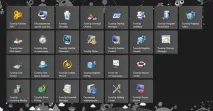
Те могат да бъдат достъпни както чрез пряк път, така и от основната програма. О, да, почти забравих: пакетът съдържа и помощна програма, която веднага след инсталирането любезно ми предложи да потърся неизправности и пропуски в конфигурацията на моята система. За да направите това, кликнете върху бутона "Стартиране на анализа".
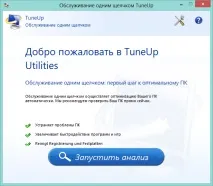
След споразумението програмата започна да търси обещаните неточности. Тя прерови регистъра, помисли за уместността на дефрагментирането на регистъра, твърдия диск, потърси неработещи преки пътища, временни файлове.
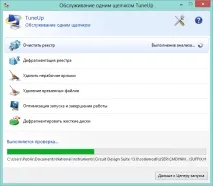
След това тя обяви присъдата си с предложение за извършване на поддръжка, ако има воля на потребителя (можете да научите за подробностите в прозореца с подробности). Нека да разгледаме по-отблизо какво прави всяка функция на програмата.
Програмни функции
- Директно търси грешни записи в базата данни на Windows или ги изтрива напълно, за да гарантира стабилността на системата, като коригира грешки и изтрива неработещи записи в системния регистър (остатъци от изтрити програми, вече ненужни записи за автоматично стартиране и т.н.)
– презаписва централната база данни на Windows ипо този начин елиминира пропуски и структурни грешки, като по този начин елиминира пропуски между записи, грешки при достъп до регистъра. Организира данните в регистъра, което значително подобрява производителността на достъпа до системните данни.
- проверява вашата система, всички налични програми за проверка за повредени или неизползвани записи, връзки, преки пътища (меню "Старт", панел за бързо стартиране, работен плот, други програми). След това ги почиства.
– Тази функция търси остаряла информация (боклук), която не носи полезен товар (остатъци от неработещи или изтрити програми), а само затрупва дисково пространство и кеш, което значително намалява скоростта на компютъра. Намерените файлове се изтриват от вашия компютър.
- проверява компютъра за препоръки относно ускоряването на стартирането и изключването на системата, избира начини за подобряване на производителността на системата чрез определяне на приложения, на които е разрешено автоматично стартиране. Този елемент е много интересен в своите възможности: програмата автоматично оптимизира използваните системни ресурси, като деактивира ненужните в процеса на работа с тежки програми. Рационално разпределя RAM и процесорната памет.
- оптимизиране на запълването на диска, което ви позволява да ускорите работата по циркулацията на информация на вашия компютър. Поставя разпределена информация на твърдия диск в реда на използваните приложения, така че главата на твърдия диск чете файлове, разположени в един ред, и не бърза от една страна на друга. Този подход е подобен на дефрагментирането в Windows.
Като щракнете върху бутона „Извършване на поддръжка“, Tune Up ще започне да коригира всички открити грешки и да оптимизира системата.
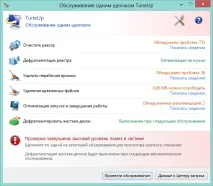
След правенепрепоръчан от програмата за действия за оптимизация, виждаме следните резултати.
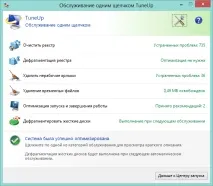
Ето как изглежда главното главно меню на програмата:
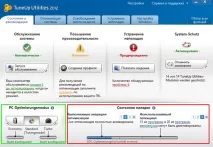
Преминавайки през разделите в горната част, научаваме за текущото състояние на системата и препоръки за нейното оптимизиране, отстраняване на неизправности, управление на дивата природа и конфигуриране на Windows. Червеният правоъгълник маркира областта на напредъка на процеса на подобряване на производителността и съвети стъпка по стъпка за подобряване на индикаторите на мащаба (както в играта, следвайте препоръчаните действия и ще бъдете по-бързи). Зеленият правоъгълник е режимите на откат за системата. Ако смятате, че трябва да извлечете максимума от компютъра си - задайте режим Turbo, в енергоспестяващ режим консумацията на ресурс е много по-умерена. Стандартният режим е избран по подразбиране.
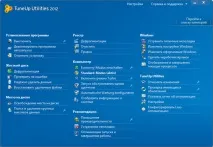
Нека решим каква функция и какво ще ви позволи да промените.
– Показва съществуващи проблеми, които оказват негативно влияние върху състоянието на системата и предлага решения за отстраняването им.
– Позволява ви да отмените промените, направени с помощта на програмата, и да се върнете към точките за възстановяване на Windows.
– Позволява ви временно да деактивирате програми, които не използвате в момента (без да ги изтривате, но запазвате системния ресурс и следователно увеличавате производителността)
– Деактивиране на програми и процеси, които работят на заден план сами при стартиране на системата, за да се ускори.
- Списък с програми, инсталирани на компютъра с подробна информация за тях, което опростява процеса на търсене за премахване.
– проверява дали фоновите програми изискват твърде много ресурси. Ако има такива, те се поставят в режим на готовност (ресурсоемките приложения получават много по-нисък приоритет). Потребителможе да реши коя от ресурсоемките програми не му трябва, да се разпорежда с нейното състояние. Програмата събира информация за това на кои приложения да се даде предпочитание (списъкът с изключения съдържа списък с програми, на които няма да бъде даден нисък приоритет).
- насочено търсене на ненужни файлове, които могат да бъдат изтрити от твърдия диск, без да навреди на системата.
- Директно търси стари резервни копия, които могат да бъдат свободно изтрити от твърдия диск без вреда за системата.
- позволява ви да изключите неизползваните функции на Windows, които могат да заемат много дисково пространство.
– позволява ви да търсите и изтривате големи количества данни на вашия носител за съхранение, за да освободите дисково пространство.
- предоставя възможност за постоянно изтриване на файлове или папки без перспектива за възстановяване (дори със специализирани програми).
- показва списък с най-често срещаните проблеми на Windows, дава възможност за лесно справяне с тях.
- проверява за грешки на повърхността на вашите твърди дискове, както и структурата на файловите системи, разположени върху тях. Грешките се елиминират, за да се избегне загуба на данни.
– търси и възстановява изтрити данни на вашите твърди дискове и мобилни носители на данни.
- позволява ви да видите текущи процеси и файлове и ако възникнат проблеми, да ги затворите или прекратите.
- отразява информация за хардуера и софтуера на вашия компютър, неговата мощност.
– позволява ви индивидуално да персонализирате визуални ефекти (десктоп, потребителски регистрационен панел и т.н.)
- позволява ви да персонализирате интерфейса на Windows по ваш вкус.
Като щракнете върху иконата на програмата в областта за уведомяване - в компресиран вид получаваме информация засъстоянието на системата, както и препоръки за евентуалното й подобряване. Освен това незабавно е достъпен панел за избор на режим на работа на системата.
Обобщавайки: Днес, скъпи читатели, разгледахме друг начин да ускорите компютъра си в Windows. Разгледахме подробно функционалността на Tune Up, но пълната мощ на програмата може да се усети само след директно взаимодействие с нея. Можете да намерите много фенове на този софтуер също толкова лесно, колкото и критици. Но решението какво да използвате зависи от вас, така че бъдете внимателни при избора на вашия „ускорител“ и се наслаждавайте на работата на вашето устройство.